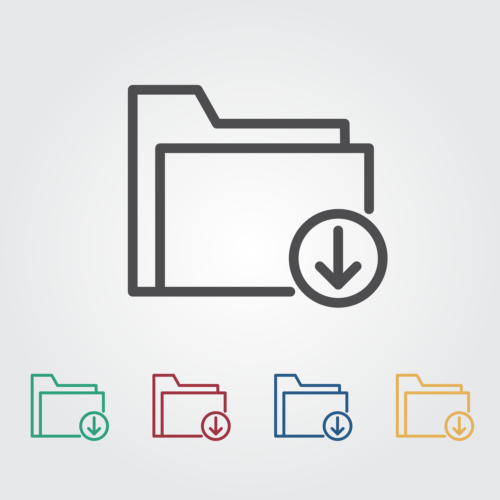次の【Mac】HEICを変換できるおすすめオンラインツールはaconvert.com。
aconvert.comはHEICをJPGに変換してオンライン上でダウンロードをすることができます。
aconvert.comの使い方は
- 「FILE」か「URL」をクリック
- 「ファイルの選択をクリック
- ターゲット画像のサイズとフォーマットを選択
- 「今すぐ変換」をクリック
でOk。
これでaconvert.comを使うことができました。
またaconvert.comでは
| 名 | HEIC | JPG |
| フルネーム | High Efficiency Image File Format | Joint Photographic Experts Group |
| 拡張子 | .heif, .heic | .jpg, .jpeg, .jpe, .jif, .jfif, .jfi |
| MIMEタイプ | image/heif, image/heic, image/heif-sequence, image/heic-sequence | image/jpeg |
| 開発者 | Moving Picture Experts Group (MPEG) | Joint Photographic Experts Group |
| 種別 | 画像フォーマット | 画像フォーマット |
| 前書き | High Efficiency Image File Format (ハイ・エフィシエンシー・イメージ・ファイル・フォーマット、HEIF、ヒーフ) は、Moving Picture Experts Group (MPEG) によって開発され、 MPEG-H Part 12 (ISO/IEC 23008-12) で定義された画像ファイルフォーマットである。1枚の画像やイメージシーケンスに使用される。HEIF方式による画像ファイルにはheifやheicといった拡張子が使われる。 | JPEG(ジェイペグ、Joint Photographic Experts Group)は、コンピュータなどで扱われる静止画像のデジタルデータを圧縮する方式のひとつ。またはそれをつくった組織 (ISO/IEC JTC 1/SC 29/WG 1, Joint Photographic Experts Group) の略称であり、アクロニムである。JPEG方式による画像ファイルにつけられる拡張子はjpgが多く使われるほか、jpeg等が使われる場合もある。 |
| 相関プログラム | iOS | Apple Safari, Google Chrome, Mozilla Firefox, Internet Explorer, Adobe Photoshop, Paint Shop Pro, the GIMP, ImageMagick, IrfanView, Pixel image editor, Paint.NET, Xara Photo & Graphic Designer. |
という情報提供があります。
目次
おすすめツール④AnyCov

次の【Mac】HEICを変換できるおすすめオンラインツールはAnyCov。
AnyCovはWindowsやMac、iPhoneやAndroidでHEICファイルをJPGに変換することができます。
変換するファイルをアップロードするだけでiPhoneでも変換をすることが可能です。
HEICの写真をオンラインで変換するデメリット
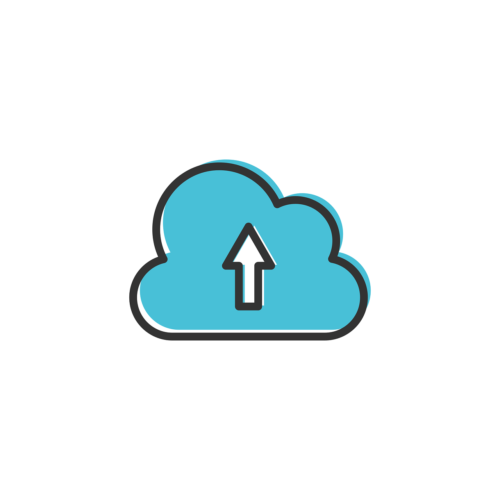
ではHEICの写真をオンラインで変換するデメリットを見ていきます。
HEICの写真をオンラインで変換するデメリットにはいくつかあるので1つ1つ見ていきましょう。
デメリット①写真のアップロードが必要
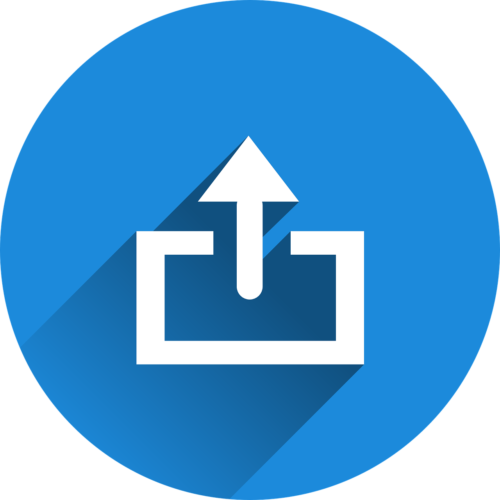
まずは写真のアップロードが必要です。
オンラインでは写真のアップロードをすることが必要になります。
そのため手持ちのHEICファイルしか変換をすることができません。
デメリット②同時に変換できる枚数に限りがある
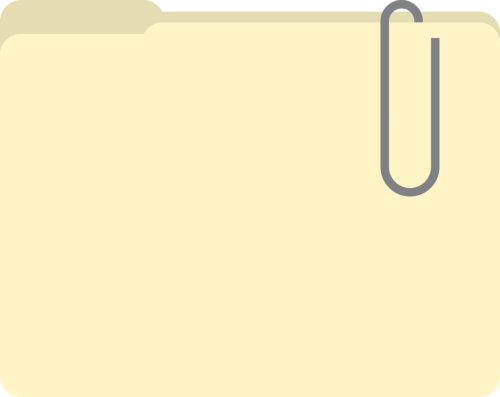
次は同時に変換できる枚数に限りがあることです。
オンラインでは一気に複数枚変換することができないことがあります。
そのため同時に変換できる枚数に限りがあることを承知しておきましょう。
デメリット③変換速度が遅い
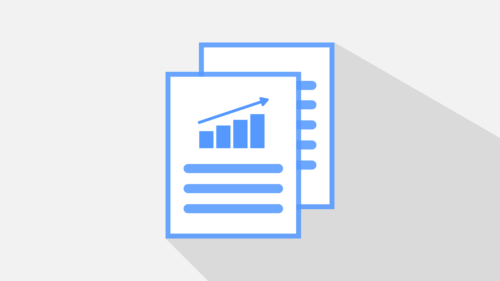
次は変換速度が遅いことです。
オンラインでは残念ですが変換速度が結構遅くなりがちです。
通信環境にも左右されるのでなるべく通信環境がいいところで返還をしましょう。
iPhoneで撮影した写真をjpgで保存する方法
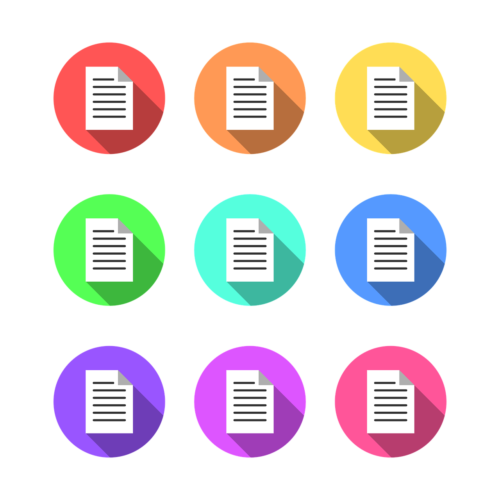
ではiPhoneで撮影した写真をjpgで保存する方法を見ていきます。
iPhoneでの設定手順